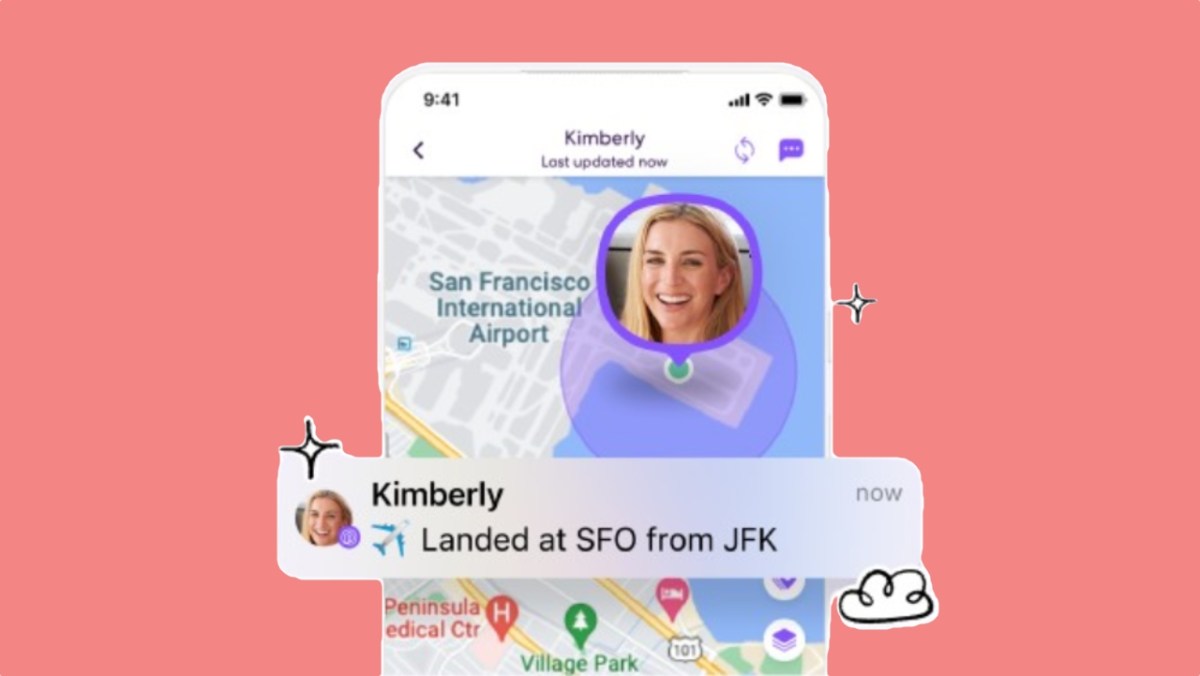Ver tu teléfono en la televisión

A pantallas Los teléfonos inteligentes están diseñados para ofrecer a los usuarios una buena experiencia visual dondequiera que se encuentren. Sin embargo, si la persona desea para compartir videos o imágenes con un grupo más grande, es posible que el pantalla el celular no es suficiente.
Por este motivo, las empresas de telefonía móvil han estado trabajando para ofrecer a sus usuarios la opción de comparte tus pantallas con dispositivos más grandes como televisores.
Esta alternativa ofrece al usuario una mejor experiencia a la hora de disfrutar del contenido visual. Actualmente, existen diferentes opciones para compartir pantalla desde un celular a un televisión, según se trate de un sistema Android o iOs, en Techbit decimos lo que son.
Lea también: Netflix prueba un canal al estilo tradicional de televisión
La opción más popular para compartir pantalla desde un teléfono Android a una televisión a través de Google Chromecast, un dispositivo que se vende en Google Store y tiendas de conveniencia, lo que facilita el envío de contenido desde un teléfono celular a la TELEVISIÓN.
Todo lo que necesita hacer es conectar la entrada HDMI del Chromecast al televisión, conéctelo a la conexión WiFi de la casa y envíe el contenido.

Si el usuario no tiene Google Chromecast, pero tiene un Televisión inteligente, Tú también puedes transmitir contenido de forma fácil, rápida e inalámbrica. Todo lo que necesita hacer es asegurarse de que el dispositivo Androide túyo television están conectados a la misma red Wi-Fi.
La opción con un Televisión inteligente Está disponible para aplicaciones que admiten transmisión de contenido, como la serie Netflix y la plataforma de películas. En este caso, el usuario puede utilizar el compartir pantalla presente en Android de forma nativa desde Android 4.2.
por compartir pantalla de esta manera, en Teléfono móvil debería aparecer el panel de «configuración rápida», busque la opción «enviar» o «transmitir» y seleccione la televisión para el que desea compartir el contenido, indique allí el portal de Andro 4.
Lea también: Nueva lista de aplicaciones que debes eliminar de tu Android

Si no puede aplicar ninguno de estos pasos, existen aplicaciones móviles que le permiten conectar su dispositivo al televisor deseado. Uno de los más populares es AllCast, disponible en Google Play, esta aplicación permite para compartir fotos, videos, música y pantalla desde un dispositivo Android a un TELEVISIÓN.
La alternativa, si no tiene un televisor inteligente, es conectar el Teléfono móvil y el televisión con la ayuda de un cable HDMI, siempre que el teléfono Cuente con este aporte.
En el caso de un iPhone, la alternativa más sencilla a para compartir en el televisión que estamos viendo en un Móvil es la opcion compartir pantalla AirPlay, un protocolo creado por Apple que le permite transmitir contenido desde un dispositivo Apple a Apple TV oa un Televisión inteligente compatible con AirPlay 2.
El centro de soporte para manzana indica que para pantalla de transmisión Por lo tanto, el usuario debe asegurarse primero de que el iPhone y el Televisión inteligente la manzana televisión están conectados a la misma red inalámbrica.
Posteriormente, cuando el usuario haga clic en la opción de duplicar la pantalla, se abrirá una ventana en la que se mostrarán todos los dispositivos compatibles. enviar pantalla del Móvil.
Lea también: Apple One en México, todo lo que necesitas saber

Del mismo modo, es posible compartir pantalla desde un iPhone a un televisión utilizando cables HDMI o Google Chromecast.
Para conectar un iPhone a Google Chromecast, el soporte de Google indica que el usuario debe descargar la aplicación Google Home en su dispositivo iOS y asegurarse de conectar el dispositivo. Móvil o tableta a la misma red Wi-Fi que se utilizará para configurar el dispositivo Chromecast.